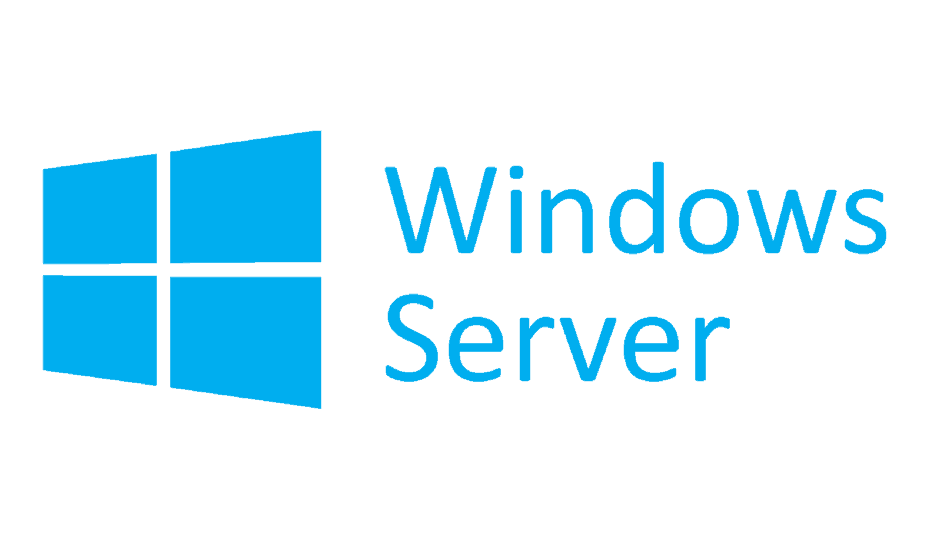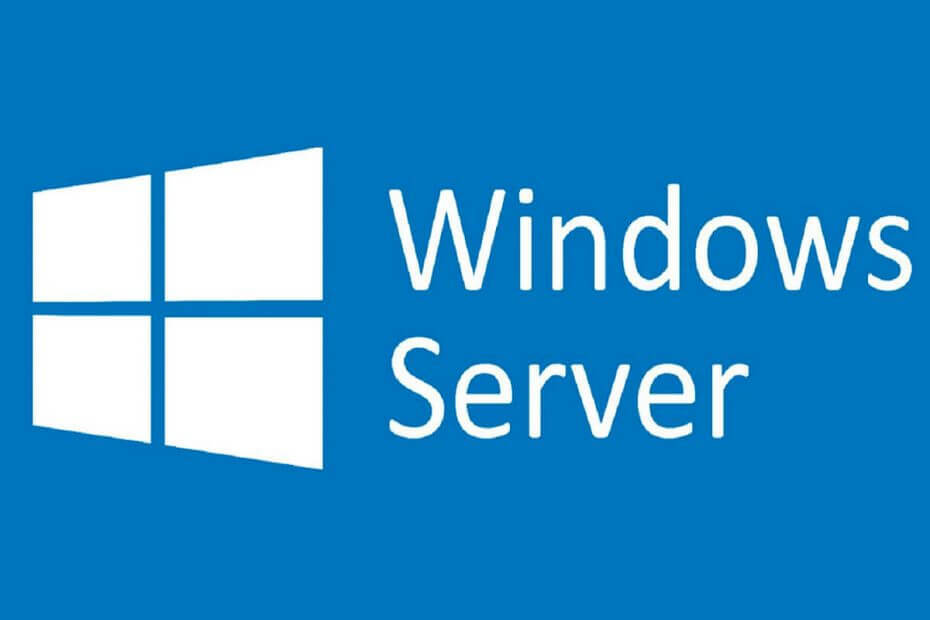Este software mantendrá sus controladores en funcionamiento, lo que lo mantendrá a salvo de errores comunes de la computadora y fallas de hardware. Verifique todos sus controladores ahora en 3 sencillos pasos:
- Descarga DriverFix (archivo de descarga verificado).
- Hacer clic Iniciar escaneo para encontrar todos los controladores problemáticos.
- Hacer clic Actualizar los controladores para conseguir nuevas versiones y evitar averías en el sistema.
- DriverFix ha sido descargado por 0 lectores este mes.
Windows Server es la serie de plataformas de servidor de Microsoft, más específicamente para servidores de red. Un sistema operativo Windows Server rara vez no se inicia, pero es posible que algunos usuarios aún necesiten reparar una plataforma Windows Server que no se inicia.
Los usuarios pueden hacer eso con un Servidor de windows DVD de instalación o unidad USB que incluye utilidades para la resolución de problemas.
Reparar Windows Server con un disco de instalación
1. Reparar Windows Server a través del símbolo del sistema
- Los usuarios pueden intentar arreglar Windows Server con Símbolo del sistema utilidades. Para hacerlo, inserte el DVD de instalación de Windows Server para iniciar desde él.
- A continuación, se abrirá una ventana de configuración de Windows Server. presione el próximo en esa ventana.
- Luego haga clic en Repara tu computadora en la parte inferior izquierda de la ventana de configuración de Windows.
- Seleccione la opción Solucionar problemas.
- Entonces elige el Símbolo del sistema opción para abrir la ventana del indicador.
- Primero, ingrese "DISM.exe / Online / Cleanup-image / Restorehealth" en el indicador y presione la tecla Retorno.
- Ingrese "sfc / scannow" y presione Retorno para ejecutar una Comprobador de archivos del sistema escanee para reparar archivos dañados. Eso puede tardar 30 minutos o más en terminar.

- Para corregir el registro de inicio del sistema, ingrese los siguientes comandos en el indicador por separado:
bootrec / fixmbrbootrec / fixbootbootrec / rebuildbcd
- Después de eso, reinicie la computadora de escritorio o la computadora portátil.
2. Restaurar una imagen del sistema
- Los usuarios también pueden restaurar imágenes del sistema siempre que hayan guardado copias de seguridad de las imágenes del sistema con la utilidad de copia de seguridad de Windows Server. Inserte el DVD de instalación de Windows Server para abrir la ventana que se muestra en la instantánea directamente debajo.

- Haga clic en el próximo y luego seleccione el Repara tu computadora opción.

- Seleccione Solucionar problemas en el menú Elegir una opción.
- Selecciona el Sistema de recuperación de imagen utilidad.
- Seleccione la plataforma de destino de Windows Server. A continuación, se abrirá una ventana de Re-image your computer.
- Selecciona el Utilice la última imagen del sistema disponible opción para recuperar la imagen del sistema más reciente.
- presione el próximo botón.
- Los usuarios pueden entonces seleccionar un Formato y repartición opción para reformatear los discos duros para que coincidan con el diseño de la imagen del sistema. Sin embargo, los usuarios solo necesitan seleccionar eso si han reemplazado el disco duro de un servidor.
- Haga clic en el próximo botón.
- presione el Terminar y luego seleccione el sí opción para confirmar.
- Cuando se haya restaurado la imagen de Windows Server, retire el DVD de instalación de Windows y reinicie.
Entonces, así es como los usuarios pueden arreglar las plataformas de Windows Server con un DVD de instalación de Windows Server. Primero, intente arreglar Windows Server con los comandos SFC y bootrec; y luego restaurar una imagen del sistema si las utilidades de la línea de comandos no funcionan.
ARTÍCULOS RELACIONADOS PARA VERIFICAR:
- REVISIÓN: Windows Server no se actualiza porque la descarga se bloquea
- Windows Server no pudo montar archivos ISO: aquí se explica cómo solucionarlo